Kako postaviti upit u bazu podataka MS Access 2019

Naučite kako postaviti upite u Access bazi podataka uz jednostavne korake i savjete za učinkovito filtriranje i sortiranje podataka.
Kada je umetnuta slika odabrana na radnom listu, Excel 2016 dodaje kontekstualnu karticu Alati za slike na vrpcu sa svojom jedinom karticom Format. Kartica Format podijeljena je u četiri grupe: Prilagodba, Stilovi slike, Rasporedi i Veličina.
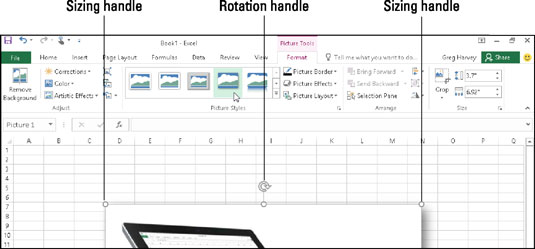
Slika isječka spremna za uređivanje u novom radnom listu.
Grupa Podešavanje sadrži sljedeće važne naredbene gumbe:
Ukloni pozadinu otvara karticu Uklanjanje pozadine i najbolje pogađa koje dijelove slike treba ukloniti. Imate mogućnost označiti područja slike koja želite zadržati ili dalje ukloniti, a zasjenjena područja se automatski ažuriraju dok izolirate područja slike koja želite zadržati. Kliknite Zadrži promjene kada završite ili Odbaci sve promjene da biste se vratili na izvornu sliku.
Ispravke za otvaranje padajućeg izbornika s paletom unaprijed postavljenih postavki koje možete odabrati za izoštravanje ili omekšavanje slike i/ili povećanje ili smanjenje njezine svjetline. Ili odaberite stavku Mogućnosti korekcija slike da biste otvorili dijaloški okvir Format slike s odabranom karticom Ispravci slike. Tamo možete izoštriti ili omekšati sliku ili promijeniti njezinu svjetlinu ili kontrast odabirom nove unaprijed postavljene minijature na odgovarajućoj paleti Presets ili unosom novog pozitivnog postotka (za povećanje) ili negativnog postotka (za smanjenje) gdje je 0% normalno u odgovarajući kombinirani okvir ili povlačenjem njegovog klizača.
Boja za otvaranje padajućeg izbornika s paletom unaprijed postavljenih postavki Zasićenost boja, Ton boje ili Promjena boje koje možete primijeniti na sliku, postaviti prozirnu boju (obično boju pozadine koju želite ukloniti sa slike) ili odaberite Slika Stavka Mogućnosti boja za otvaranje kartice Boja slike u dijaloškom okviru Format slike. Tamo možete podesiti boje slike pomoću unaprijed postavljenih postavki Zasićenost boje, Ton boje ili Promjena boje ili postavljanjem nove razine zasićenja ili temperature tona boje unosom novog postotka u odgovarajući kombinirani okvir ili odabirom klizača.
Umjetnički efekti za otvaranje padajućeg izbornika s unaprijed postavljenim posebnim efektima koje možete primijeniti na sliku ili odaberite stavku Mogućnosti umjetničkih efekata da biste otvorili opcije Artistic Effects u oknu zadataka Format slike gdje možete primijeniti poseban efekt odabirom unaprijed postavljene minijature iz palete koja se pojavljuje kada kliknete gumb padajućeg izbornika Artistic Effect.
Sažimanje slika da biste otvorili dijaloški okvir Sažimanje slika kako biste komprimirali sve slike na radnom listu ili samo odabranu grafičku sliku kako bi bile kompaktnije i na taj način učinile radnu knjigu Excel nešto manjom kada spremate slike kao dio njezine datoteke.
Promijenite sliku da biste otvorili dijaloški okvir Umetanje slika u kojem možete pronaći i odabrati novu sliku koja će zamijeniti trenutnu sliku.
Gumb Reset Picture za odabir opcije Reset Picture za uklanjanje svih napravljenih promjena oblikovanja i vraćanje slike u stanje u kojem je bila kada ste je izvorno umetnuli u radni list ili Reset Picture & Size za poništavanje cjelokupnog formatiranja kao i vraćanje slike do svoje izvorne veličine u radnom listu.
Također možete formatirati odabranu sliku isječka ili uvezenu sliku otvaranjem okna zadatka Oblikovanje oblika (Ctrl+1), a zatim odabirom odgovarajućih opcija pridruženih gumbima Ispuna i linija, Efekti, Veličina i svojstva i Slika, koji pokrivaju gotovo sve aspekte formatiranja bilo koje slike koju koristite.
Osim naredbenih gumba u grupi Podešavanje, možete koristiti naredbene tipke u grupi Stilovi slike. Kliknite minijaturu na padajućoj galeriji Stilovi slika da odaberete novu orijentaciju i stil za odabranu sliku. Također možete izmijeniti nešto od sljedećeg:
Oblik i boja obruba na padajućoj paleti gumba Granica slike
Učinak sjene ili 3-D rotacije na padajućim izbornicima gumba Efekti slike
Izgled na padajućoj paleti gumba Izgled slike za formatiranje slike sa SmartArt stilovima
Naučite kako postaviti upite u Access bazi podataka uz jednostavne korake i savjete za učinkovito filtriranje i sortiranje podataka.
Tabulatori su oznake položaja u odlomku programa Word 2013 koje određuju kamo će se točka umetanja pomaknuti kada pritisnete tipku Tab. Otkrijte kako prilagoditi tabulatore i optimizirati svoj rad u Wordu.
Word 2010 nudi mnoge načine označavanja i poništavanja odabira teksta. Otkrijte kako koristiti tipkovnicu i miš za odabir blokova. Učinite svoj rad učinkovitijim!
Naučite kako pravilno postaviti uvlaku za odlomak u Wordu 2013 kako biste poboljšali izgled svog dokumenta.
Naučite kako jednostavno otvoriti i zatvoriti svoje Microsoft PowerPoint 2019 prezentacije s našim detaljnim vodičem. Pronađite korisne savjete i trikove!
Saznajte kako crtati jednostavne objekte u PowerPoint 2013 uz ove korisne upute. Uključuje crtanje linija, pravokutnika, krugova i više.
U ovom vodiču vam pokazujemo kako koristiti alat za filtriranje u programu Access 2016 kako biste lako prikazali zapise koji dijele zajedničke vrijednosti. Saznajte više o filtriranju podataka.
Saznajte kako koristiti Excelove funkcije zaokruživanja za prikaz čistih, okruglih brojeva, što može poboljšati čitljivost vaših izvješća.
Zaglavlje ili podnožje koje postavite isto je za svaku stranicu u vašem Word 2013 dokumentu. Otkrijte kako koristiti različita zaglavlja za parne i neparne stranice.
Poboljšajte čitljivost svojih Excel izvješća koristeći prilagođeno oblikovanje brojeva. U ovom članku naučite kako se to radi i koja su najbolja rješenja.








